如果你需要做树莓派的课程设计(或者说计算机系统综合课程设计),那这几篇博客一定适合你。一开始做课设的时候对硬件、组装、烧录等等词语都很陌生,老师也不会进行过多的辅导,很多同学迷迷糊糊的不知道自己该干嘛,下面是对我课程设计的一个总结,希望对大家有所帮助。
1、树莓派树莓派人脸识别-硬件组装+系统烧录
2、树莓派人脸识别-树莓派人脸识别-环境搭建、相机测试
3、树莓派人脸识别-原理及问题小结
4、树莓派人脸识别-人脸检测与识别实践部分
5、树莓派人脸识别-课程设计报告

对更多相关内容感兴趣可以进入我的个人博客看看哦❀!(移步观感更佳)
!!注!!
- 树莓3B主板用32位,树莓派4B主板用64位操作系统;树莓派3B、3B+主板只能用32位操作系统不然一堆BUG。
- 风扇插线不要查错会短路(可能)
- HDMI外接屏幕不能用笔记本电脑、平板,只支持HDMI的外接屏幕(没有屏幕推荐去机房)
一、购买硬件
1、①树莓派3B+主板(3B版本以上都可以)
2、②充电器、⑥烧录工具、⑧SCI摄像头
3、(可有可无)③散热片、④HDMI+网线、⑤外壳、⑦散热风扇

二、烧录镜像
2.1 下载烧录工具
部分系统比如内网机房可能不支持使用官方烧录硬盘,可以用自己笔记本或者再尝试一下,如果不可用的话可以看非官方的烧录,链接: https://pan.baidu.com/
2.2 使用⑥烧录工具
- TF卡插到读卡器里,读卡器插到电脑上
- 读卡器插到电脑上**(!注!推荐用32位,树莓派4主板可以用64位操作系统;树莓派3B、3B+主板只能用32位操作系统不然会有很多BUG。)**
- 使用烧录工具,操作系统选择最上面的Raspberry Pi OS(32-bit)就好
- 选择自己插入的TF卡(或者SD卡,是一样的)
- 点击烧录,等待一会就好
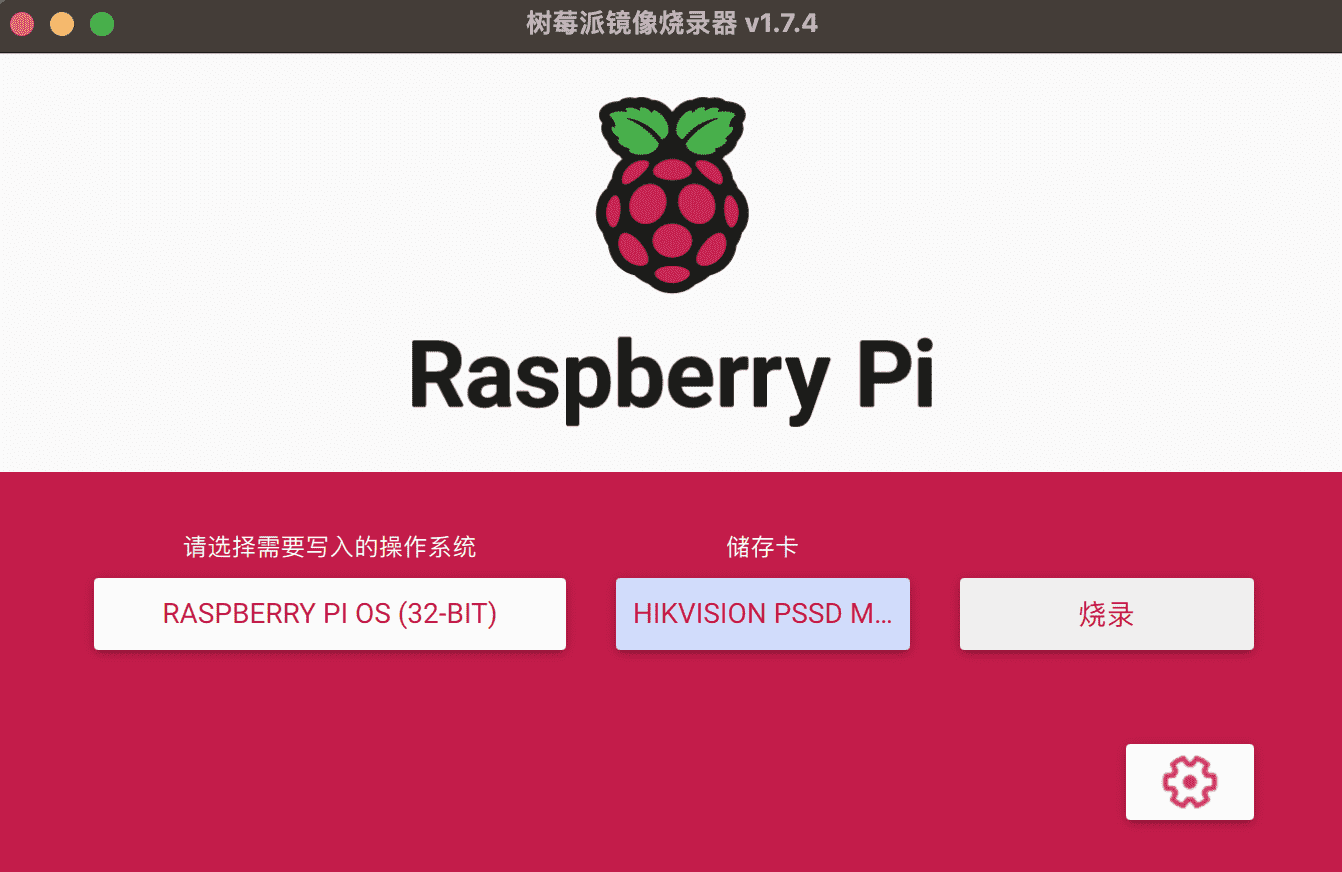
2.3 完成
烧录好的TF/SD卡插到主板里面,在背面,不要插反
这里可以插上电源和屏幕可以打开试一下,也可以组装完后再打开(正常不会有问题)

三、组装硬件
全部硬件参考下图

3.1 散热片

3.2 散热风扇
这里插线一定不要插反!最外面一排线,在第二、三个接点插入,红色在外黑色在内


风扇安装好后是这样的

3.3 外壳
看天赋,自己努力吧
对准主板上出来的接口,不是特别难。
3.4 CSI摄像头
顶壳是可以打开的,打开顶壳后插入插线就可以
插线有字的一面对着有USB接口的一面,没字的对着风扇那边

四、开机
恭喜你💐,到这里已经成功安装好了,插上电源,通过HDMI接上屏幕,就可以正确进入系统了
开机设置的话可以看下面
(1)点击next进入下一步
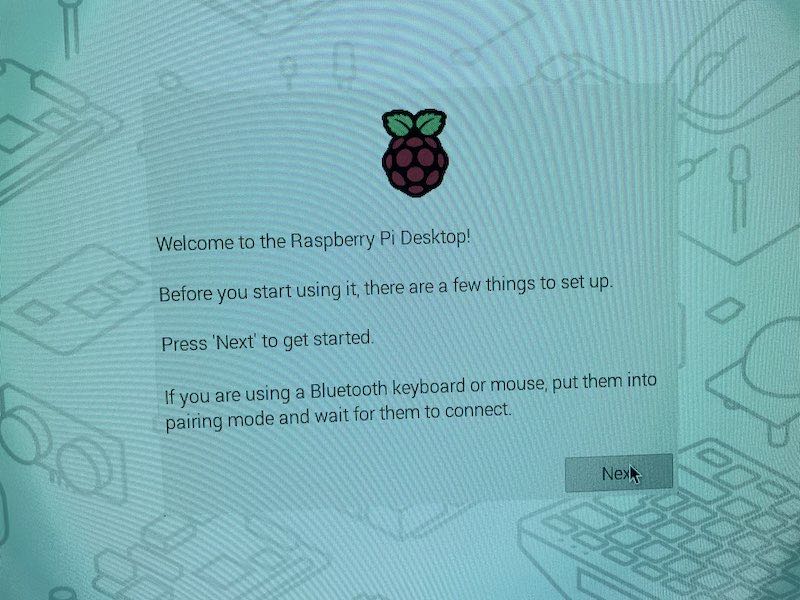
(2)选择国家语言和地区,注意勾选下面两项,不然会出现文件夹名字是中文的情况很,后续很难用。
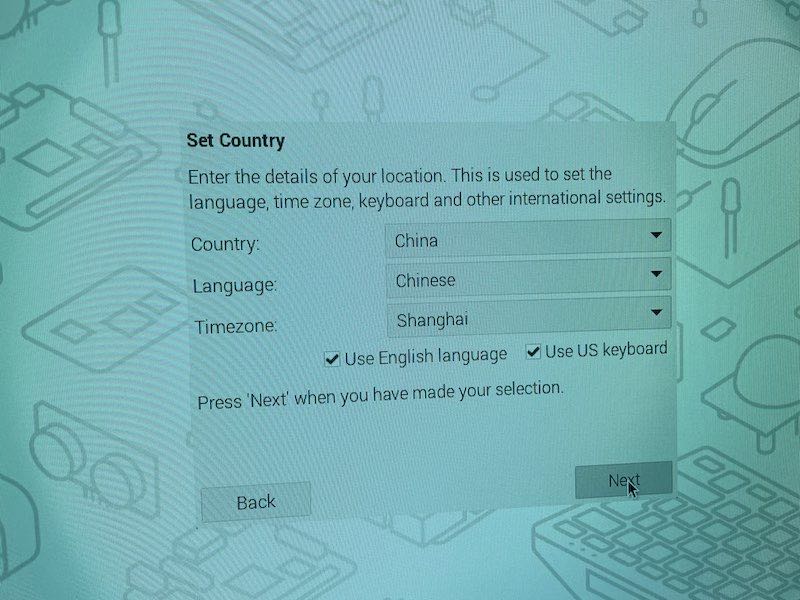
(3)创建用户,输入用户名和密码
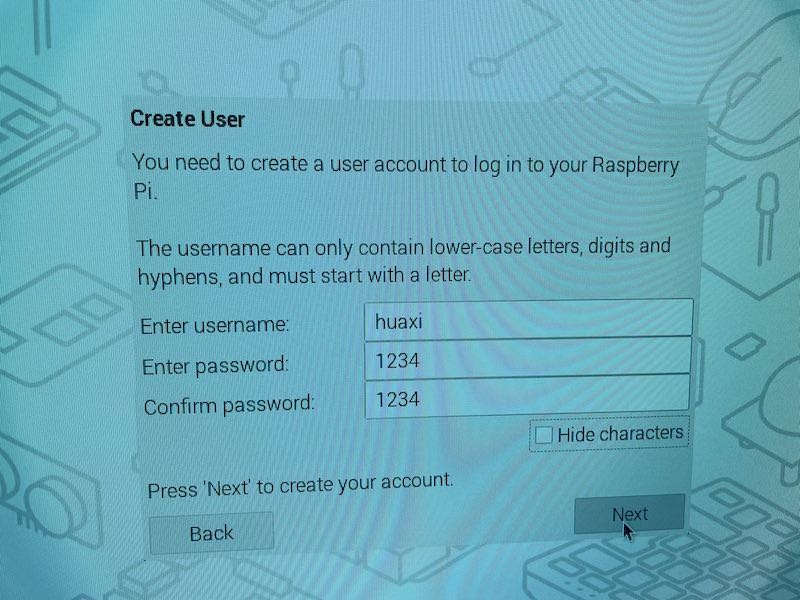
(4)适配当前屏幕,一般不选,不然后续可能出现屏幕不匹配的情况很麻烦
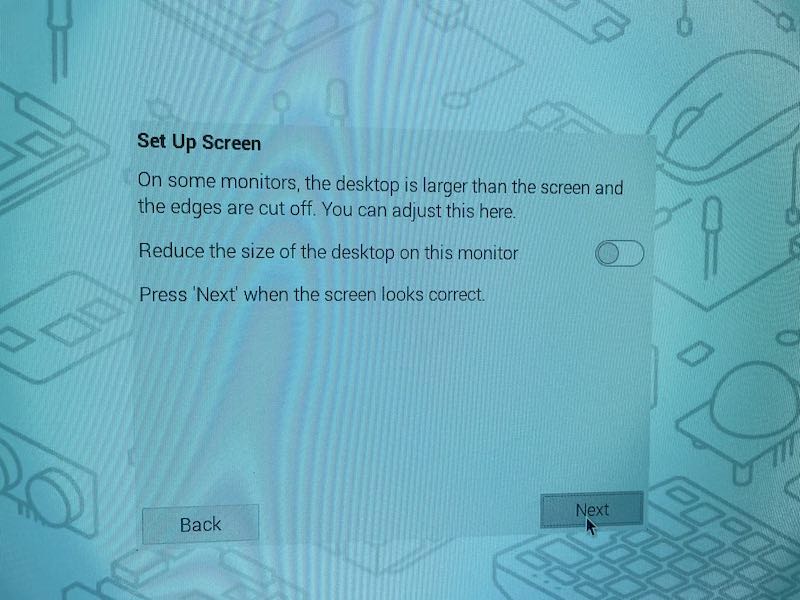
(5)选择wifi,点击skip跳过,这里练wifi可能有问题,后面启动后再配置wifi
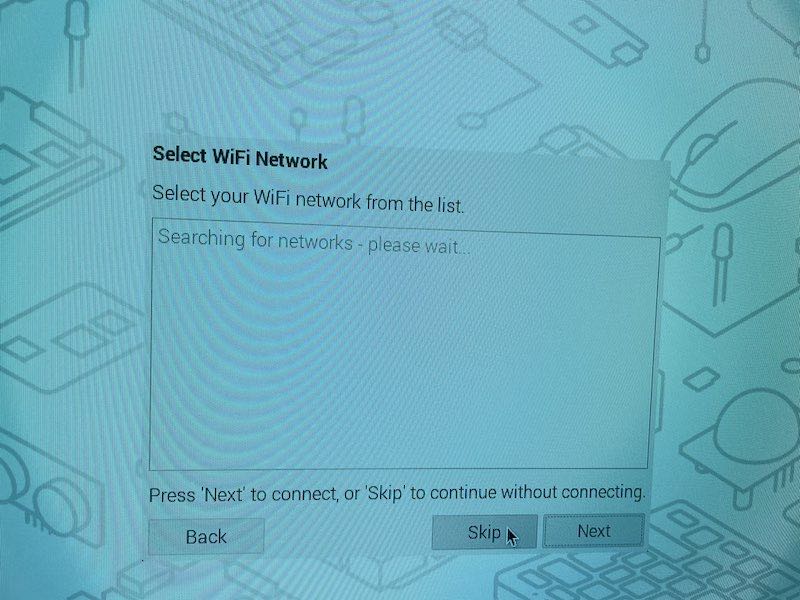
(6)因为没联网,所以不更新软件,这里点skip
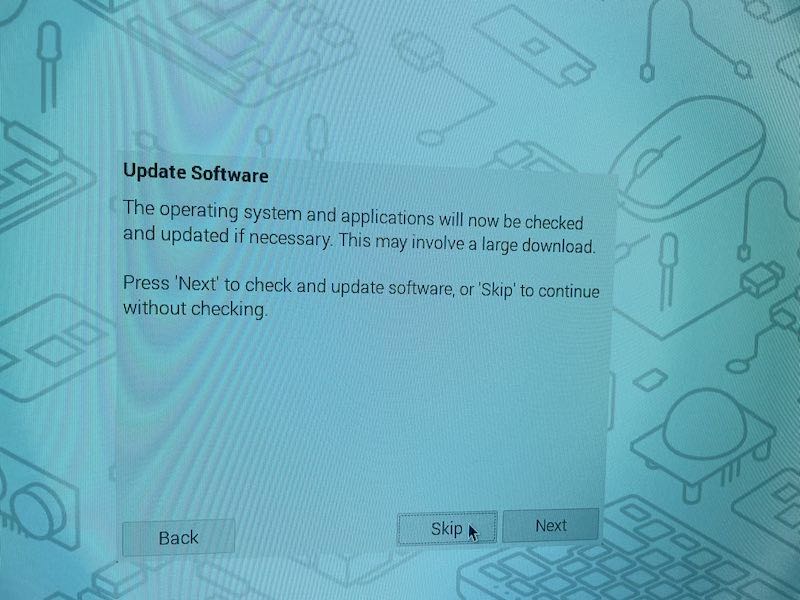
(7)到这里就配置完成了,点击restart就可以启动树莓派了
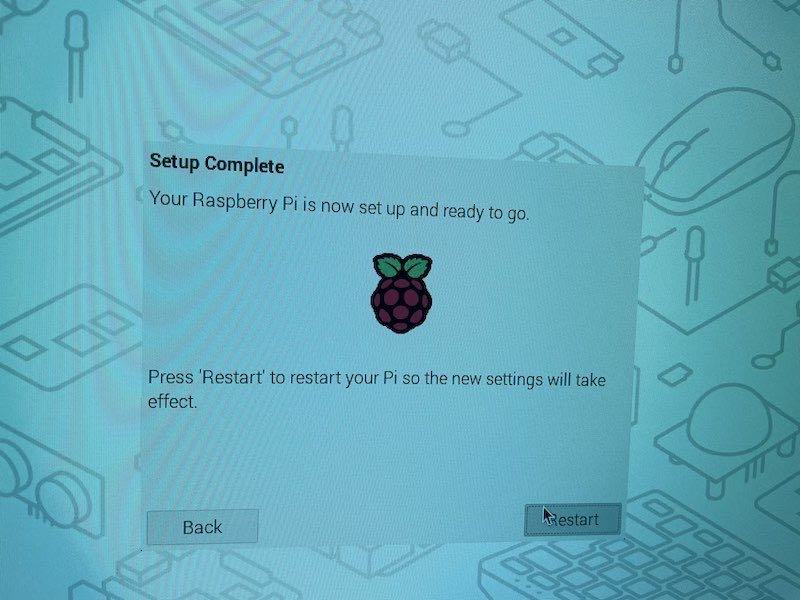
(8)开机后在右上角wifi找到自己的网,输入密码连接即可(wifi名会出现中文乱码,中文会转化成Unicode后转化成ASCII,随缘找或者把wifi名字改成英文+数字的组合更好找)
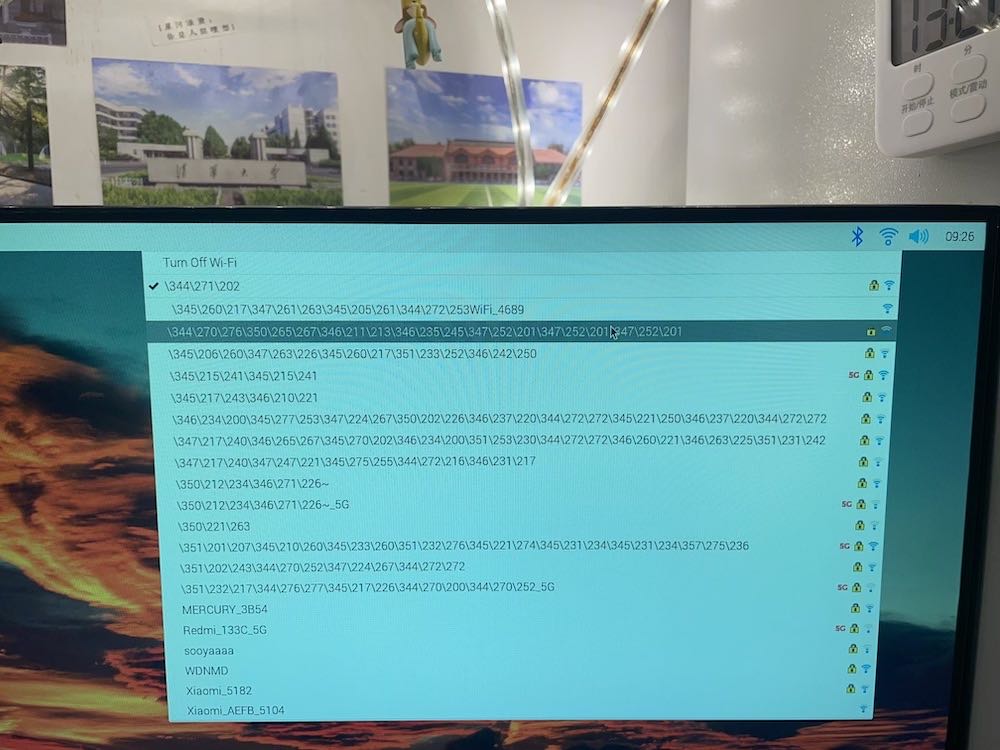
到这里,硬件和镜像就ok了






















 1645
1645











 被折叠的 条评论
为什么被折叠?
被折叠的 条评论
为什么被折叠?










